Bluetooth(ブルートゥース)の活用
2015年9月9日
Bluetooth(ブルートゥース)とは、ケーブルを使わず、短距離無線通信で、周辺機器とデーター等のやり取りができるデバイスのようです。専門的知識がないので、そう解釈してます。コードレスのマウスやキーボードもこれにあたります。
Bluetooth(ブルートゥース)は、特に自宅でWi-Fiが使えない有線LANでネット接続してる人にお勧めです。
転送速度は遅いのですが、ケーブルを使わず、ファイル転送ができるので手間が省けます。
今回は、これを使いスマートフォンのデーターをPCに転送、バックアップする方法を紹介します。PCにもBluetoothデバイスがあるのが条件です。作動環境、PC=Windows10,スマホ=SH-04Gで、解説します。
まず、両方のBluetooth(ブルートゥース)を開きます。PCは、タスクバーから、「隠れているインジケーターを表示します」のアイコンをクリックして開き、Bluetoothアイコンをクリックすると検索が始まります。スマホは、設定からBluetoothをタップすると検索が始まります。
それぞれ機器を認識したら表示されます。まずPC側に表示されたスマホ機種をクリックすると「ペアリング」という項目がありますので、クリックします。その後、パスキー(数列)が表示されます。スマホ側にもパスキーが表示されますので、その数列が同じだったら「はい」をタップします。しばらくするとペアリンク(登録)終了です。
自己流の設定方法ですから、タイミングが合わないのか、4~5回繰り返し試みて、ペアリングできました。これは一回設定しておけば、削除されるまで有効です。このペアリングの方法は、機種によっても違うようで、表示されたパスキーを他方に書き込む形式もあるようです。
データーのバックアップですが、まずファイル管理アプリをインストールしましょう。私は、Playストアから「Yahoo!ファイルマネージャー」をインストールしました。
PC側の受け入れ設定
タスクバーから隠れてるインジケーターを表示します
Bluetoothアイコンを右クリック ▷ ファイルの受信をクリック

今回、画像転送で解説します。
スマホのファイルマネージャー ▷ 転送ファイルの選択 ▷ 共有をタップ ▷ スクロールしてBluetoothを選択
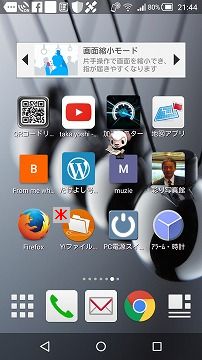

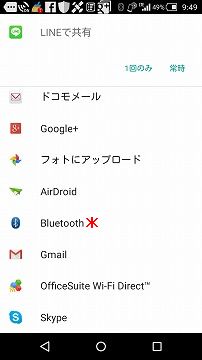
Bluetoothを選択したら、1回のみか常時かを選択 ▷ ペアリングした機器が複数ある場合どれに転送するか選択
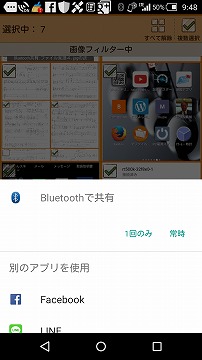
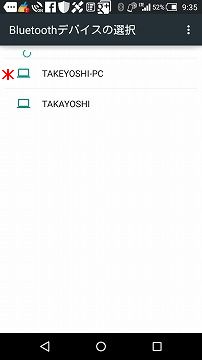

転送が終了したら保存先を選択して終了します。

Bluetoothでのファイル転送は、データー通信料金は発生しないし消費電力も少ないそうですから大いに活用しましょう。
ただし、Bluetoothテザリング(スマホをモバイルルーターとして、PCやタブレットのネット接続をする)は、データー通信料金が発生、定額パックでは、容量を費やしますので頭に入れておきましょう。
追記
Yahoo!ファイルマネージャをもう少し分かりやすく解説を加えます。
まず、インストールしたファイルマネージャーを開き、転送したいデーターの項目まで、スクロールして、 〉 をタップします。
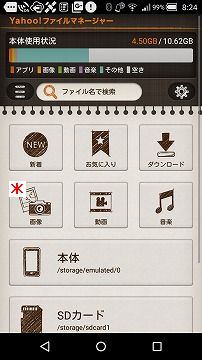
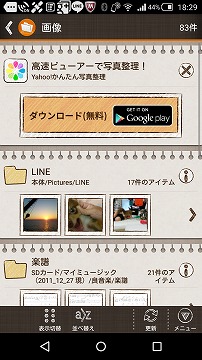
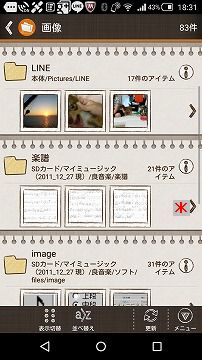
下の画像で、右上の複数選択にチェックが入ってますが、ここをタップすると、各選択チェック欄と全選択、下方のバーに共有アイコンが表示されます。後は、最初の解説の通り実行します。
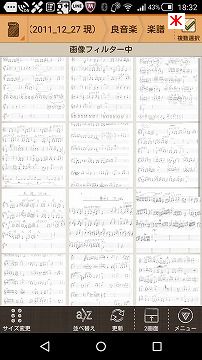
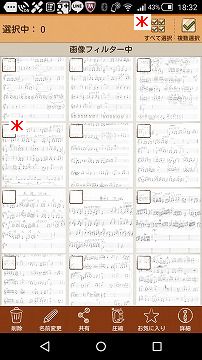
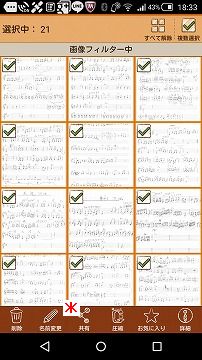
PCからスマホへファイルを送信する。
まずPCの設定をしてみましょう。
タスクバーから隠れたインジケーターを表示Bluetooth(ブルートゥース)アイコンを右クリックして項目を表示させ、ファイルの送信をクリック >端末(スマホ)をクリック >次へ、>

参照からファイルを選択、フォルダ内のファイルすべてを送信したいときは、フォルダを開き、ファイルを表示させ、整理 >すべてを選択 >で開くか、マウスで指定範囲をして開く。

これで送信してみたらスマホでは、ファイルを受信しますか、の表示が一瞬で消え、ユーザーにより拒否されましたの表示、あれこれ試行錯誤した結果、まず、スマホ画面の頭の部分をタップそのまま下へすべらせ、下記の画像のようにしておき、PCのファイルを送信すると、このファイルを受信しますか?が表示されますのでクリックで開き、承諾をクリックで受信が始まります。
最初の設定で手違いがあったのか、面倒な受信設定になりました。また機種によっても違いがあるようです。
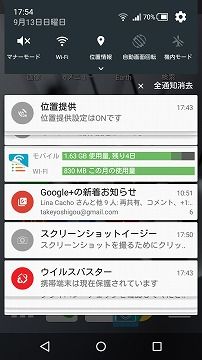
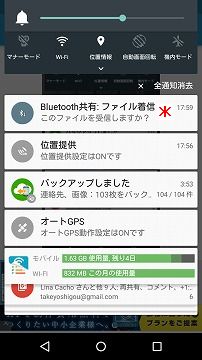
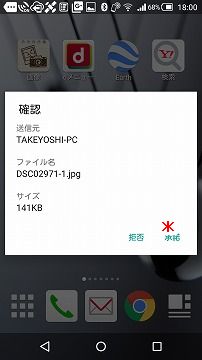
スマホを購入してから一月足らずの経験で書いた記事です。設定方法等を忘れないうちにと急いで書いたのですが、少しでも参考になれば幸いです。内容については、いたらないところも多々あるかと思います。ご了承下さい。
なお、これを参考に実行されるときは、自己責任でお願いします。
今回で、とりあえずスマホ関連の記事を終了します。
今後、また設定等の不備な点、きずいたこと等ありましたら記事にしたいと思います。








































































